Oglas
U studenom prošle godine pisao sam o načinu postavljanja iCloud za vaše iOS uređaje. iCloud Appleov je izvrsni poslužitelj za sinkronizaciju datoteka koji je poboljšan nedavnim izdanjem najnovijeg operativnog sustava, Planinski lav, 10.8. iCloud je bio najkorisniji za ažuriranje podataka e-pošte, kontakata i kalendara na Mac i iOS uređajima. Ali sad uključuje dodatne značajke za datoteke dokumenata, i za Apple-ove izvorne i za treće aplikacije. U ovom članku objašnjavam mnoge prednosti i nedostatke spremanja tekstualnih dokumenata na iCloud.
iCloud je najkorisniji ako koristite više Mac računara i / ili iPad ili iPhone. Postoje i tekstualne aplikacije treće strane poput Byword-a, koje također koriste iCloud. A ako ste korisnik osobnog računala, Apple objašnjava kako to učiniti postavi iCloud na Windows.
Osnovne postavke
Ako ste postavili iCloud na svojim iOS uređajima, sve što trebate učiniti je omogućiti u Mountain Lionu na Mac-u pokretanjem System Preferences> iCloud. Obavezno provjerite Bilješke i dokumenti i podaci. To će aplikacijama omogućiti spremanje dokumenata na vaš iCloud račun.
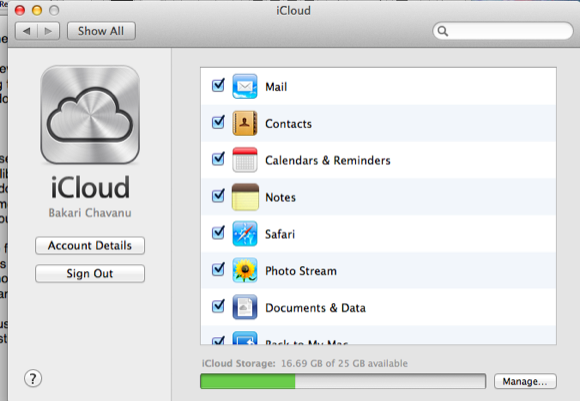
Što se tiče Apple-ovih nativnih aplikacija za obradu teksta, s aplikacijom iCloud rade samo aplikacija Notes, TextEdit i zasebni iWork uredski paket - Stranice, Brojevi i Keynote. Međutim, ako trebate sinkronizirati svoje dokumente na svim uređajima, to će učiniti samo Notes i iWorks. Ne postoji verzija TextEdita za iOS. Iako možete dijeliti dokumente TextEdit između Mac-ova koji pokreću Mountain Lion, ali ne i na Windows-u.
Ako vam nisu potrebne sve dodatne značajke iWork aplikacija, a ako smatrate da je aplikacija Notes previše ograničena za obradu teksta, predlažem treće programe za uređivanje teksta poput izreka koji rade na Mac i iOS uređajima.
Korištenje TextEdita
TextEdit je izvorni program za uređivanje teksta na svim Mac računalima. Izvrstan je za upisivanje jednostavnih izvještaja, grafikona i bilješki. Nažalost, njegova integracija iCloud djeluje samo na Mac računarima koji upravljaju Mountain Lionom, dok Byword može raditi i na Lionu i na Mountain Lionu.

Korištenje TextEdita s iCloudom prilično je naprijed. Sada imate mogućnost spremanja dokumenata bilo u oblak ili u Finder. Čak i ako ne upotrebljavate više Appleovih uređaja, jedna je od korisnih značajki spremanja TextEdit dokumenata u iCloud je da ako se vaš Mac ikad sruši ili ukrade, vaši se dokumenti nalaze u iCloudu gdje mogu biti preuzeti.
S dokumentima spremljenim u iCloudu ne morate ih tražiti u Finderu. Apple je postavio mapu Documents za svaku iCloud integriranu aplikaciju. Kada spremite tekstualni dokument u TextEdit, prikazat će vam se mogućnost spremiti ga u iCloud ili u Finder.
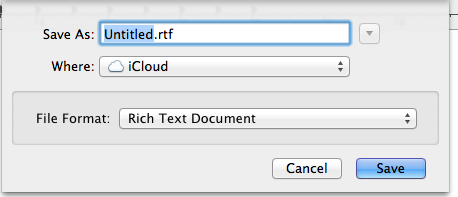
Locirane spremljene TextEdit dokumente pronađite u iCloud klikom na Datoteka> Otvori. U početku može izgledati kao da ne možete organizirati datoteke u zasebne mape, ali možete. Apple je s tim u vezi donio značajku mape iOS Mountain Lionu. Kao što stvarate mape za svoje aplikacije na iOS uređajima, jednostavno povucite jednu datoteku preko druge kako biste stvorili mapu za te datoteke. Odatle mapi dajete naziv i kliknite vanjsku stranu da biste je zatvorili.
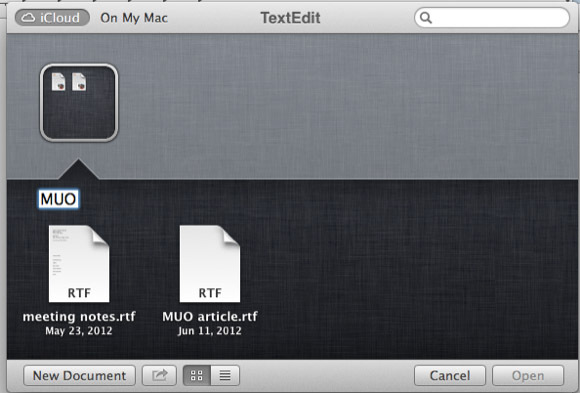
Za razliku od tradicionalnog Mac pretraživača, ne možete stvoriti mape iz padajućeg dijaloškog okvira. Nakon što stvorite mapu u iCloudu, prikazat će se spremanje novih dokumenata u.
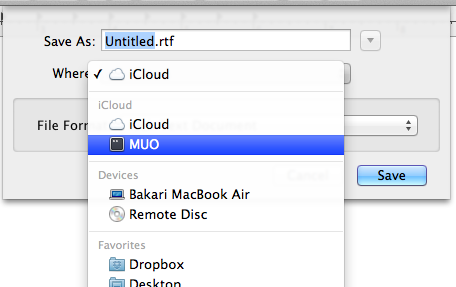
U značajci mape iCloud primijetite da možete pokrenuti novi dokument u ovoj iCloud mapi, umjesto datoteke> Novo. Također zabilježite ako desnom tipkom miša ili mišem kliknete datoteku u mapi, dobijete mogućnost Preimenovanje, Premještanje u Otpad, duplicirati, pregledati ga ili podijeliti putem e-pošte, poruke i na drugom Mac računalu koji koristi Mountain Lion Opskrba bacanjem iz zraka.

Kada kliknete na naziv datoteke TextEdit datoteke, dobit ćete i slične mogućnosti preimenovanja i premještanja datoteka, uključujući mogućnost zaključavanja datoteke tako da se u nju ne mogu unijeti promjene, kao i mogućnost pregledavanja spremljenih verzija datoteke datoteka.
Dijeljenje dokumenata pomoću iClouda
Kao što sam napomenuo prije, dokumente TextEdit možete sinkronizirati samo u svim računalima računala Mac Mountain. Ako želite sinkronizirati tekstualne dokumente sa svojim iOS uređajima, morat ćete koristiti Stranice, aplikaciju Notes ili aplikaciju treće strane. Budući da je korištenje Notesa prilično jednostavno, pokazat ću mogućnosti sinkroniziranja u iCloudu pomoću Pages.

Stranice (kao i ostala dva iWorks programa) imaju istu integraciju iCloud koja se nalazi kod TextEdita. Ali, sinkronizacija tekstualnih dokumenata je gdje iCloud pruža prednost nad recimo Dropboxom. Za iCloud, promjene koje unesete u dokumente spremljene na iCloud gotovo se automatski ažuriraju.

Kada pokrenete aplikaciju Pages na svom iPhoneu ili iPadu, svi dokumenti vaših stranica preuzet će se na uređaj ako su spremljeni u iCloud. Kada otvorite dokument s iClouda na svom mobilnom uređaju, imate mogućnost sačuvati izvorni dokument na mobilnom uređaju ili napraviti njegovu kopiju i otvoriti najnoviju verziju. Ovo je važno jer za razliku od Stranice na vašem Macu, na vašim iOS uređajima na kojima se rade Stranice nema značajka Pregledavanje verzija.

Ako radite na dokumentu Pages na vašem Mac računalu, a zatim se prebacite na isti dokument Stranice koji je već otvoren recimo vaš iPad (usput, smatram da čitam dokumente Pages na svom iPadu gotovo poput čitanja u novinama format. Razlikuje se od čitanja na Mac računalu. Promjene neće uvijek biti automatske. Možda ćete morati pričekati nekoliko sekundi da dođe do ažuriranja - barem je to moje iskustvo.
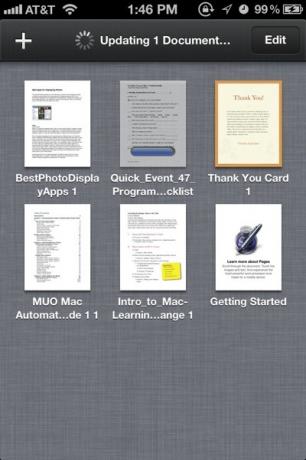
Međutim, ako je dokument Pages na vašem iOS uređaju zatvoren, ažurirat će se na posljednju verziju spremljenu u iCloud kad ga otvorite. Kad zatvorite dokument Stranice (ili drugog iWorksa) na vašem iOS uređaju, vidjet ćete naznaku da se ažurira u iCloudu. Ako se krećete između Mac i iOS uređaja, morate biti svjesni promjena koje ste izvršili u dokumentima. Pregledavanje verzija na Mac računalu može biti vrlo korisno za dohvaćanje promjena, ali ne bih na to u potpunosti računao u svim slučajevima, jer može prikazivati samo spremljene promjene.
Ta je značajka sinkronizacije iClouda odlična, ali nažalost, koliko mogu reći, ne dopušta vam da zajedno stvarate dokument u stvarnom vremenu, kao što to možete reći s Google dokumentima. Možete dijeliti dokumente, ali nitko drugi ne može pristupiti dokumentima s vašeg iCloud računa na svom računalu.
Iako je iCloud izvan beta faze, Apple će ga nastaviti graditi i usavršiti. Javite nam što mislite o iCloudu do sada. Je li to značajka u Mountain Lion-u kojoj ste se radovali? Koja biste poboljšanja željela vidjeti i koja pitanja imate ako ste imali s tim?
Bakari je slobodni pisac i fotograf. On je dugogodišnji korisnik Maca, ljubitelj jazz glazbe i obiteljski čovjek.